windows8扩展桌面(windows扩展桌面怎么用)
全民IT时代,我们早已经养成了出行携带笔记本的习惯,如果某一天,我们将电脑装进口袋,这个梦想会不会实现?这个答案我想了很久依然没有答案,试图在搜索之中找到了类似的产品,就是将CPU、内存等硬件集为一起,华硕PC Stick就是一个很好的例子,可是在体验之后,它给予的答案就是——玩具,没有任何挑战性与实用性,而笔者需要的是一台高配,携带,多用的口袋精灵,DIY之路就此开始。
今天不讲评测也不谈体验,就来谈谈如何逆袭一块闲置下来的硬盘,或许看到这里,有用户会说“我可以让它变成一块移动硬盘”、“或者是一块小巧便携的U盘”,答案是肯定的,这些都是可以实现的,但是...今天玩的除了能实现这些功能之外,我们还要将一个系统安装到里面去,并非常见的PE装系统工具,而是真真实实的windows8系统。
Windows to Go 把你的Windows装进移动盘里?
理解:“Windows To Go”,制作“在U盘上运行的 Windows8”,让你的Win8带着走!它不是神马精简版,也不是 WinPE,而是货真价实完完整整的 Win8操作系统并且能随处在不同的电脑硬件上直接运行,让系统可以随身携带!
DIY流程:
1:笔者有一台淘汰下来的联想笔记本,多了一块120G三星MSATA固态硬盘。
2:物色硬盘盒子,最终选择了Orico MSA-UC3 Msata固态SSD硬盘盒。
3:开始进行组装测试。
之前在网上剁手一台联想上网本,将一块三星MSATA固态硬盘安装该本之后觉得有些大材小用,因为后来升级了台式电脑与购买了新的笔记本,所以这台上网本就一直闲置着,今天就要给它“分尸”,额,说得挺难听,简单来说就是取内脏。
过程简易粗暴,确定了MSATA固态盘的位置,挥刀直落则可,整个过程不用1分钟就轻松将固态硬盘拆解下来,就算是一个小白大妹子也可以轻松搞定。
X宝剁手MSATA固态SSD硬盘盒
之所以选择奥睿科这个品牌,也是有原因了,1年多前购买了一款多口充电器,使用了快1年半依然肩负使命,这个品牌首先给我的印象是性能不错、稳定,其二是因为Orico MSA-UC3 Msata这款SSD硬盘盒是铝合金材质可以更好对固态进行散热,且三是奥睿科这个品牌在业界内一直有着不错的口碑。
Orico MSA-UC3 Msata这款SSD硬盘盒很贴心为消费者提供了十字螺丝刀,不过我还是比较喜欢自己的wowstick 1fs电动螺丝刀,在拆卸过程也是非常简单,只要将前后四颗螺丝扭动下则可。
Orico MSA-UC3硬盘盒确实没有让我失望,开启盒子盖之后可以看到精密电子元件,就冲这做工就值得好评,其实在此之前我看过金胜与一下杂牌的硬盘盒,虽然便宜,但是很多用户称会丢失资料,为了安全着想,还是选择了99元的Orico MSA-UC3硬盘盒。
如果用于Windows To Go的话,那么长期运行的话发热量也会很大,在这里MSATA固态盘又不能像CPU一样给其涂抹散热胶,那么只有采用胶垫来辅助散热,Orico MSA-UC3硬盘盒的拆装也是非常简单的,整个过程约2分钟,需要注意的是如果像我一致用散热胶垫的话必须要小心扭动螺丝,别把Orico MSA-UC3的主板弄坏了。
到了这一步我们已经将笔记本上的固态盘拆下来了,并且安装Orico MSA-UC3硬盘盒上,现在它已经是一块移动U盘/移动硬盘了,非常喜欢它这种尺寸,大小刚刚好,携带也方便,并且外观呈现出高大上的感觉。
Orico MSA-UC3硬盘盒采用Type-接口,5Gbps高速传输,这个接口的好处是支持正反插,没有方向性的要求,相比之下提高了USB接口简易性能与携带性。
铝合金工艺以及磨砂处理是Orico MSA-UC3硬盘盒的质感,最为主要的是有着出色性能,迷你小巧的机身薄至11mm,主要的是Windows To Go对速度有着一定的要求,而Orico MSA-UC3 Msata固态SSD硬盘盒官网称在SATA3.0速率高达6Gbps,双芯片的设计,这些都符合我们的要求,接下来再来测试一下。
三星MSATA 120GB 固态硬盘
AS SSD Benchmark是一个SSD(固态硬盘)的传输速度测试工具。是我们最常见的软件,同时对于4K读取的测试也非常的专业准确,测试中这块三星SSD+Orico MSA-UC3硬盘盒读取速度达到了200.71 MB/s,写入279.33 MB/s,速度上妥妥的好评,当然你认为这就完了,那就错了,这才刚开始。
制作Windows To Go的具体步骤:一、准备工作
1.系统iso文件,可以下载Win8、win10系统。
2.魔方虚拟光驱
3.制作程序WTG辅助
注意事项:
1.程序与电脑管家不兼容,须卸载后再使用。
2.不建议在虚拟机环境下运行。3.尽量不要将程序放在中文目录下。
4.不推荐安装Windows 7 系统,试用版不推荐使用!
由于我是win7系统,所以需要用到辅助工具:魔方虚拟光驱,使用步骤点击加载镜像,选择下载的Win镜像文件。
选择虚拟光驱中sources文件夹中的install.wim,在这里如果你的U盘或者移动硬盘够大可以进行分区,这样另外一个分区就可以当移动硬盘使用了,这是非常简单的办法,也是制作制作Windows To Go最容易的软件,制作过程之中时间长短因电脑而定,我制作一个WIN8的Windows To Go用了约12分钟。
提示完成之后,我们可以看到,已经将这块固态硬盘进行2个分区,第一个分区为46.1GB,而第二盘为65.3GB,从拆机到硬盘盒到安装以及制作一条龙服务,是不是非常简单?下面来见证成果。
重启电脑进入系统,设置优盘启动如果您不知道如何设置优盘启动,可以根据每个主板的快捷键启动,这样就好了,我们已经将WIN8系统装进U盘了,而这个系统方便我们携带,Windows To Go的好处就是可以适配任何一台主机,每次插入U盘的时候它会自动检查当前电脑的硬件自动加载,如果还是不能理解的话,那么请看例子。
例子1:小树公司一台电脑、家里一台电脑,如果工作上的事忙不完要带回家里做,那么我们传统的办法是将数据考入U盘,回到家中再导入进去,相当麻烦,那么如果有Windows To Go呢?我仅需带上这块移动硬盘,就相当于带上了整个系统,也就是说我家里的电脑与公司的电脑同样为一个系统,资料也为一致,软件一致。
例子2:小树楼下有一台电脑,楼上有一台笔记本,这个时候,我可以将这两台电脑的硬盘拆下来,只要我带着Windows To Go的移动硬盘,就可以在这两台电脑用一个系统,非常简单方便,而且还能剩下硬盘喔。
例子3:经常出差的朋友,可能会经常住酒店,那么酒店的电脑是收费的,如果有了Windows To Go移动硬盘,那么可以直接破解收费系统,并且使用的是自己的私人系统。
疑问?有些小伙伴会问,那么卡吗?稳定吗?这已经不是一个PE系统了,而是真正正正的win系统,与我们平时内置硬盘一致,一样稳定,速度嘛就取决你的每一台电脑的配置,USB接口与固态速度了,3.0的话配置好一点的电脑感觉不到误差,还有一个好处呢,也不怕资料突然丢失,如果不小心拔掉了U盘,也不会马上丢失文件关闭系统,如果60秒之内你还未插入USB设备的话,那么它才会判断断开。
得以Orico MSA-UC3硬盘盒和三星MSATA 120G固态的支持,在体验中感觉良好,尤其是尺寸方面起到便携的作用,起初我们在制作Windows To Go的时候考虑到固态U盘,但是始终对散热方面有些担忧,当然也不是MSATA的固态盘可以制作,你也可以选择2.5寸的硬盘+硬盘盒,或者U盘都是可以的,只不过MSA-UC3硬盘盒相搭配显为更佳。

 0
0 
 0
0 
 0
0 
 0
0 
 2
2 
 1
1 
 1
1 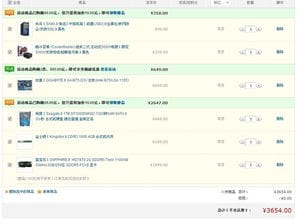
 2
2 
 0
0 
 2
2